WhatsApp - один из популярнейших мессенджеров в мире, который используется для общения и обмена файлами. Иногда возникает необходимость удалить сообщения или медиафайлы. Давайте разберем, как это сделать.
Простой способ удалить сообщение в WhatsApp на iPhone - удержать палец на сообщении и выбрать "Удалить" из контекстного меню. Подтвердив удаление, сообщение исчезнет из чата без возможности восстановления.
Если вы хотите удалить несколько сообщений за раз, вы можете воспользоваться функцией множественного выбора. Для этого, зайдите в чат и нажмите на значок "Редактировать" в правом верхнем углу экрана. Затем выберите все сообщения, которые вы хотите удалить, и нажмите на кнопку удаления. Будьте осторожны, так как удаленные сообщения нельзя будет восстановить!
Кроме удаления текстовых сообщений, вы также можете удалить фотографии и видео. Для этого, зайдите в раздел "Фото" или "Видео" внутри чата и найдите нужный медиафайл. Затем нажмите на него и откроется меню с различными опциями. Выберите "Удалить" и подтвердите удаление.
Удаление информации в WhatsApp на iPhone
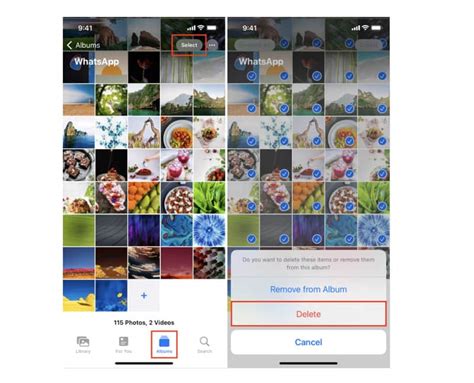
Первым шагом для удаления информации в WhatsApp на iPhone является открытие самого приложения и переход в раздел "Чаты".
Выберите чат, в котором находится информация, которую вы хотите удалить. Удерживайте сообщение и выберите "Удалить" из контекстного меню.
После нажатия кнопки "Удалить" появится предупреждение, что удаление применяется только для вас. Вы можете выбрать "Удалить для всех", чтобы сообщение исчезло у всех получателей.
Вы также можете удалить всю историю чата. Перейдите в "Настройки" в WhatsApp, выберите "Чаты" и "Удалить все чаты". Подтвердите свое решение, прежде чем все сообщения исчезнут.
Удаленные сообщения можно восстановить только из резервной копии чата. Чтобы навсегда удалить информацию, используйте специальные программы для удаления данных с iPhone.
Теперь знаете, как удалить информацию в WhatsApp на iPhone. Следуйте этим простым шагам для безопасного удаления сообщений и чатов в WhatsApp.
Способ 1: Удаление отдельных сообщений
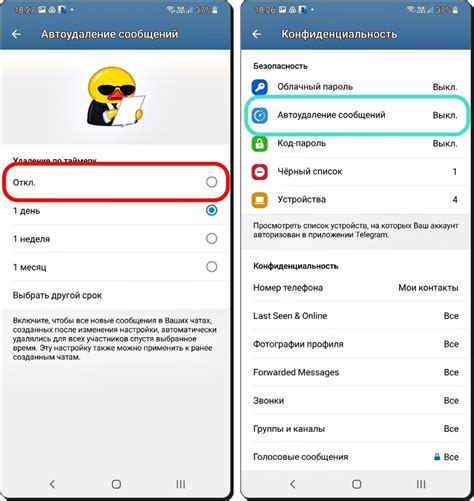
Если нужно удалить определенные сообщения в WhatsApp, выполните следующие шаги:
Шаг 1: Откройте WhatsApp на iPhone.
Шаг 2: Найдите и выберите чат с сообщениями для удаления.
Шаг 3: Проведите пальцем вправо по нужному сообщению или удерживайте нажатой палец на сообщении, чтобы выбрать несколько сообщений.
Шаг 4: Внизу экрана появятся различные опции. Нажмите на значок "Корзина", чтобы удалить выбранные сообщения.
Шаг 5: Появится окно подтверждения удаления. Нажмите на кнопку "Удалить сообщения", чтобы окончательно удалить выбранные сообщения из чата.
Обратите внимание, что удаленные сообщения нельзя будет восстановить, и они также будут удалены из чата собеседника, если он еще не прочитал их.
Способ 2: Удаление всей переписки в чате
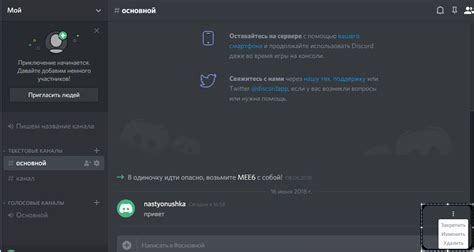
Если вы хотите удалить всю переписку в определенном чате в WhatsApp на iPhone, вы можете воспользоваться следующими шагами:
| Шаг 1: |
| Откройте приложение WhatsApp на своем iPhone и перейдите в раздел "Чаты". | |
| Шаг 2: | Выберите чат, который вы хотите удалить, и проведите его влево. |
| Шаг 3: | Нажмите на кнопку "Удалить" или "Удалить чат" в выпадающем меню. |
| Шаг 4: | В появившемся окне подтвердите удаление чата, нажав на кнопку "Удалить". |
После выполнения этих шагов весь чат и все сообщения в нем будут удалены без возможности их восстановления. Пожалуйста, обратите внимание, что удаление чата не означает удаление вашего аккаунта WhatsApp или всех ваших сообщений. Оно лишь удаляет историю в выбранном чате на вашем устройстве.
Способ 3: Удаление фото и видео из галереи
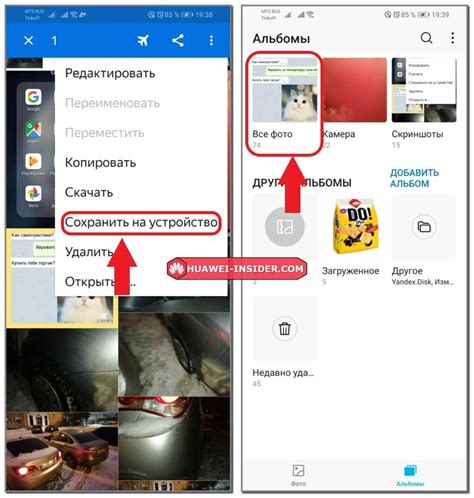
Если вы хотите удалить фотографии и видео, отправленные или полученные в WhatsApp, из галереи iPhone, выполните следующие шаги:
Шаг 1: | Откройте приложение "Настройки" на iPhone. |
Шаг 2: | Найдите раздел "Privacy" (Конфиденциальность). |
Шаг 3: | Нажмите на "Photos" (Фотографии). |
Шаг 4: | Выберите WhatsApp из списка приложений и нажмите на него. |
Шаг 5: | Переключите "Read and Write" (Чтение и запись) в соответствии с вашими предпочтениями. |
После выполнения этих шагов фотографии и видео из WhatsApp больше не будут отображаться в вашей галерее. Однако, они по-прежнему будут доступны внутри самого приложения WhatsApp.
Способ 4: Удаление общего чата
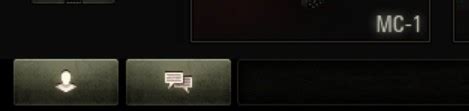
Если вы хотите удалить всю информацию о сообщениях из общего чата в WhatsApp на iPhone, вы можете воспользоваться следующей инструкцией:
- Откройте приложение WhatsApp на своем iPhone.
- Перейдите на вкладку "Чаты" в нижней части экрана.
- Настройте свайп влево на чате, который вы хотите удалить.
- Нажмите на кнопку "Удалить".
- Подтвердите удаление чата, нажав на кнопку "Удалить чат" в появившемся окне.
После выполнения этих шагов, весь общий чат и информация о сообщениях будет полностью удалена с вашего iPhone.
Способ 5: Удаление аккаунта WhatsApp

Если вы хотите удалить аккаунт WhatsApp и все данные, сделайте следующее:
- Откройте приложение WhatsApp на iPhone.
- Перейдите в настройки, нажав на "Настройки" в нижнем правом углу.
- Выберите "Учетная запись".
- Нажмите на "Удалить аккаунт".
- Введите номер телефона и нажмите "Удалить аккаунт".
- Подтвердите удаление всех данных, нажав "Удалить аккаунт".
- Ваши данные WhatsApp будут удалены с iPhone. Удаленные данные нельзя будет восстановить.
После удаления аккаунта WhatsApp данные не восстановить. Будьте внимательны.